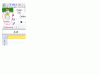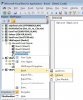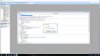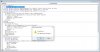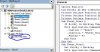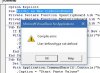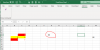- Tham gia
- 25/9/09
- Bài viết
- 5,729
- Được thích
- 8,859
- Giới tính
- Nam
- Nghề nghiệp
- Giáo viên
Mình có làm một chương trình quản lý điểm cho trường và mình gặp một vấn đề như sau:
Trong bảng tính, mình đã định dạng nhất quán khung, nền, font chữ, cỡ chữ, CF,... rồi, nhưng khi giáo viên copy điểm từ file điểm cá nhân của họ vào chương trình (vì đây là chương trình dùng chung cho tất cả các môn, các lớp) thì những định dạng ban đầu của mình thường bị biến đổi. Mặc dù nó chẳng làm thay đổi gì chức năng của chương trình (trừ những thứ liên quan đến Validation) nhưng về mặt thẩm mỹ thì rất khó chịu.
Thực tế thì mình đã hướng dẫn rất nhiều lần về thao tác Paste Values, thậm chí mình còn kéo nút Paste Values lên thanh Menu và đặt phím tắt cho nó, nhưng có lẽ do thói quen khó bỏ nên thường thì giáo viên cứ nhấn nút Paste hoặc nhấn Ctrl+V để dán.
Vậy, xin hỏi: Liệu có đoạn code nào có thể biến mọi thao tác dán thành Paste Values không? Ít nhất là biến 2 thao tác: nhấn nút Paste và nhấn Ctrl+V thành Paste Values.
Rất mong nhận được câu trả lời của các anh, chị, em.
Xin chân thành cảm ơn!
Trong bảng tính, mình đã định dạng nhất quán khung, nền, font chữ, cỡ chữ, CF,... rồi, nhưng khi giáo viên copy điểm từ file điểm cá nhân của họ vào chương trình (vì đây là chương trình dùng chung cho tất cả các môn, các lớp) thì những định dạng ban đầu của mình thường bị biến đổi. Mặc dù nó chẳng làm thay đổi gì chức năng của chương trình (trừ những thứ liên quan đến Validation) nhưng về mặt thẩm mỹ thì rất khó chịu.
Thực tế thì mình đã hướng dẫn rất nhiều lần về thao tác Paste Values, thậm chí mình còn kéo nút Paste Values lên thanh Menu và đặt phím tắt cho nó, nhưng có lẽ do thói quen khó bỏ nên thường thì giáo viên cứ nhấn nút Paste hoặc nhấn Ctrl+V để dán.
Vậy, xin hỏi: Liệu có đoạn code nào có thể biến mọi thao tác dán thành Paste Values không? Ít nhất là biến 2 thao tác: nhấn nút Paste và nhấn Ctrl+V thành Paste Values.
Rất mong nhận được câu trả lời của các anh, chị, em.
Xin chân thành cảm ơn!